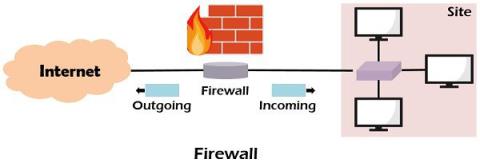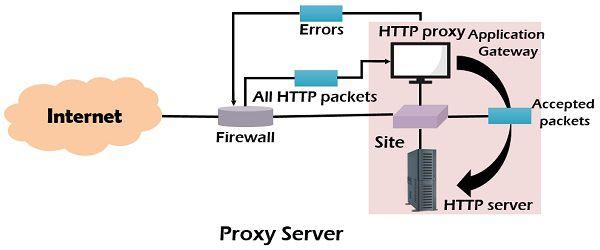Защитните стени и прокси сървърите са компоненти на системата за мрежова сигурност. До известна степен защитните стени и прокси сървърите си приличат по това, че ограничават или блокират връзките към и от мрежата, но правят това по различни начини.
Защитните стени могат да блокират портове и програми, които се опитват да получат неоторизиран достъп до вашия компютър, докато прокси сървърите по същество скриват вашата вътрешна мрежа от интернет. Той действа като защитна стена в смисъл на предотвратяване на излагането на мрежата на Интернет чрез пренасочване на уеб заявки, когато е необходимо.
Защитна стена

Защитна стена
Защитната стена е софтуерна програма, която предотвратява неоторизиран достъп до или от частна мрежа. Всички пакети данни, влизащи или излизащи от мрежата, трябва да преминат през защитната стена и след проверка на защитната стена, тя решава дали да позволи на данните да преминат или не. Целият трафик трябва да преминава през защитната стена и само разрешен трафик може да преминава през нея.
Защитната стена е система, която се намира между две мрежи, където прилага политика за контрол на достъпа между тези мрежи. Защитните стени работят на мрежовия слой на OSI модела и използват криптиране за криптиране на данни преди предаване.
Прокси сървър
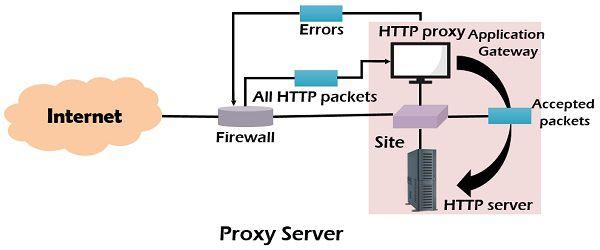
Прокси сървър
Прокси сървърът е сървър, който действа като шлюз или посредник между всяко устройство и останалата част от Интернет. Проксито приема и препраща заявки за връзка, след което връща данни за тези заявки. Той използва анонимен мрежов идентификатор вместо реалния IP адрес на клиента (което означава, че скрива IP адреса на клиента), така че истинският IP адрес на клиента не може да бъде разкрит.
Разлика между защитна стена и прокси сървър
| Не |
ЗАЩИТНА СТЕНА (ЗАЩИТНА СТЕНА) |
ПРОКСИ СЪРВЪР |
| първи |
Защитните стени могат да наблюдават и филтрират целия входящ и изходящ трафик в дадена локална мрежа. |
Прокси сървърът свързва външни клиенти със сървъра, за да могат да комуникират помежду си. |
| 2 |
Защитната стена блокира връзките от неоторизирани мрежи. |
Прокси сървърите улесняват връзките по мрежата. |
| 3 |
Защитните стени филтрират данните чрез наблюдение на IP пакетите, които преминават. |
Прокси сървърът филтрира заявките от страна на клиента, направени за свързване към мрежата. |
| 4 |
Защитните стени се занимават с данните от мрежовия и транспортния слой. |
Прокси сървърът работи с данни от приложния слой. |
| 5 |
Защитните стени съществуват като интерфейс между публичната мрежа и частната мрежа. |
Прокси сървърите могат да съществуват с обществени мрежи от двете страни. |
| 6 |
Защитните стени се използват за защита на вътрешни мрежи от атаки. |
Прокси сървърите се използват за анонимност и заобикаляне на ограниченията. |
| 7 |
Разходите, създадени в защитните стени, са повече от тези на прокси сървърите. |
Разходът, създаден в прокси сървъра, е по-малък от защитната стена. |
| 8 |
Защитните стени работят на ниво пакет. |
Прокси сървърите работят на ниво протокол на приложението. |
Виж повече: